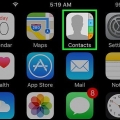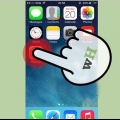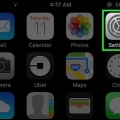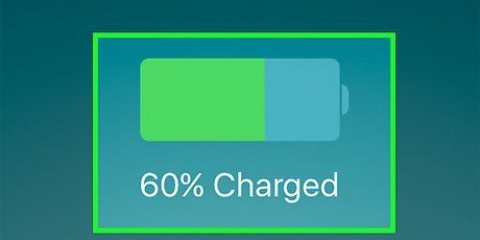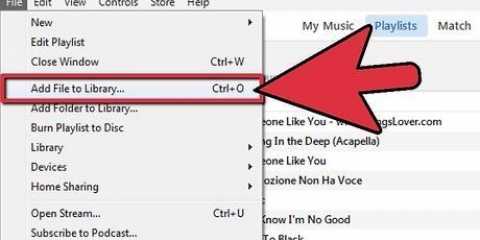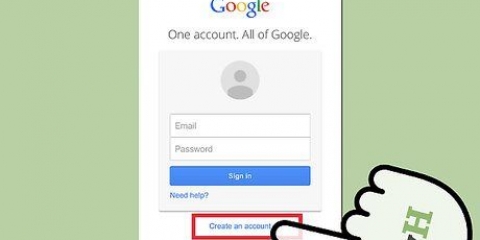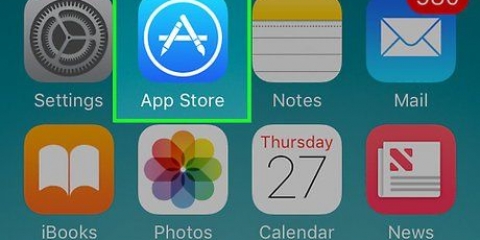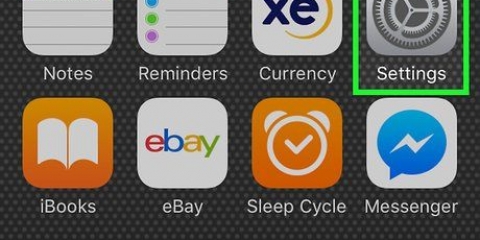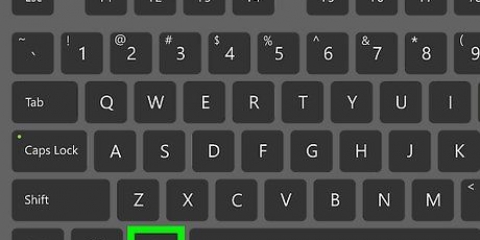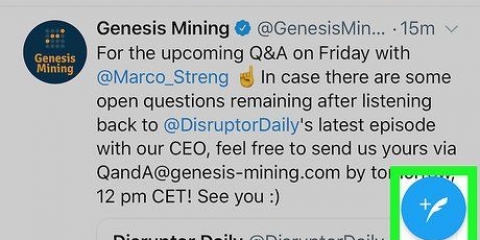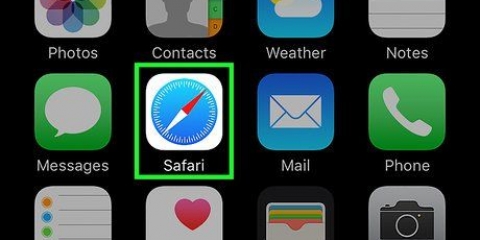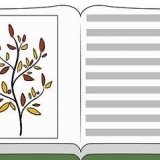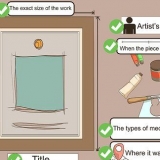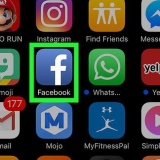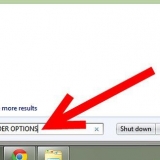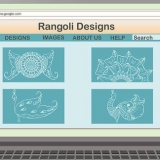Hoe om emoji's op jou iphone te kry
Inhoud
Om `n Emoji-sleutelbord by jou iPhone te voeg, werk net soos om enige ander sleutelborde by te voeg. Lees verder om te leer hoe jy ook die Emoji-ikone op jou iPhone kan begin gebruik.
Trappe
Metode 1 van 2: Op nuwer weergawes van iOS

1. Tik op "Instellings".

2. Tik op "Algemeen".

3. Tik op "Sleutelbord".

4. Tik op "Sleutelborde".

5. Tik op "Voeg sleutelbord by...".

6. Tik op "emoji" in die lys wat verskyn.

7. Tik die aardbolknoppie op jou sleutelbord wanneer jy die Boodskappe-toepassing gebruik. Dit sal jou toegang gee tot die Emoji .-ikone.
Metode 2 van 2: Op ouer weergawes van iOS
1. Ouer weergawes het nie die Emoji-sleutelbord ingebou nie, maar daar is verskeie toepassings wat jy kan aflaai waarmee jy die Emoji-ikone kan begin gebruik.
- Om `n toepassing te vind, soek die App Store vir "emoji".

Wenke
- Nie alle toestelle ondersteun Emoji-ikone nie, so jou boodskappe met Emoji`s kan dalk vreemd op ander toestelle lyk.
- Swiep die ikone of gebruik die knoppies om verskillende kategorieë te kies.
Artikels oor die onderwerp "Hoe om emoji's op jou iphone te kry"
Оцените, пожалуйста статью
Gewilde